Windows 365 Business ve Bulut PC'leri kullanmaya başlama
Bu makale, kuruluşları için Windows 365 Business satın almayı ve kurmayı planlayan kişiler içindir.
Windows 365 Business, daha küçük şirketlerde (300'e kadar koltuk) kullanılmak üzere özel olarak yapılmış bir Windows 365 sürümüdür. Kuruluşlara, kullanıcılarına Bulut PC'ler sağlamanın kolay ve basitleştirilmiş bir yolunu sunar. Windows 365 Bulut PC'lerle Microsoft Cloud’dan uygulamalarınızı, verilerinizi, içeriğinizi, ayarlarınızı ve depolamanızı akışla aktarabilirsiniz.
Not
Başlamadan önce, Kullanıcılar için Microsoft Entra cihaz ayarlarınızıncihazlara katılabileceği Azure ADTümü olarak ayarlandığından emin olun.
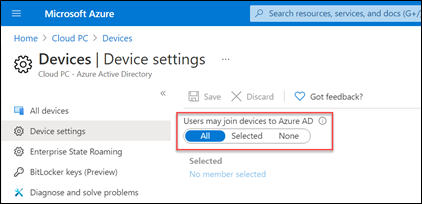
Önkoşullar
Windows 365 Business'ı kurmak için lisanslama önkoşulu yoktur.
En iyi ekleme deneyimi için kurulum sorun giderme kılavuzuna bakın. Bu makale, ortam tercihlerinizi Windows 365 Business için iyileştirmenize yardımcı olabilir. Örneğin, çok faktörlü kimlik doğrulaması, Koşullu Erişim ilkeleri veya ortamınızda Intune kullanıyorsanız kılavuz size yardımcı olabilir.
Abonelik satın alma
Kullanıcılarınız için Windows 365 Business aboneliklerini satın almanın iki farklı yolu vardır:
- Windows 365 ürünleri sitesi
- Microsoft 365 yönetici merkezi
Bir abonelik satın aldıktan sonra, kuruluşunuzdaki kullanıcılara lisans atamak için Microsoft 365 yönetim merkezini kullanabilirsiniz.
Windows 365 ürünleri sitesi aracılığıyla abonelik satın alma
Microsoft 365 aboneliğiniz yoksa, Windows 365 ürünleri sitesinden Windows 365 Business aboneliklerinizi satın alabilirsiniz. Windows 365 ürünleri sayfasından bir Windows 365 Business aboneliği satın almak için aşağıdaki adımları kullanın.
- Windows 365 Business sayfasında, Planlara ve fiyatlara bakın öğesini seçin.
- Sonraki sayfada, satın almak istediğiniz aboneliği seçin ve ardından Şimdi satın al öğesini seçin.
- Hesabınızı ayarlamak için adımları izleyin.
- Onayladıktan sonra, kullanıcılara lisans atamaya hazırsanız Windows 365 giriş sayfanıza gitmek için Başlarken'i seçin.
- Windows 365 giriş sayfasındaki Hızlı işlemler bölümünde, Kuruluşunuzu yönetin öğesini seçin. Bu bağlantı sizi kullanıcılara lisans atayabileceğiniz Microsoft 365 yönetim merkezi götürür.
Not
Self servis satın alma, Hindistan'da ya da kamu veya eğitim müşterileri için kullanılamaz.
Self servis satın alma hakkında daha fazla bilgi edinmek için Self servis satın alma hakkında SSS bölümüne bakın.
Microsoft yönetim merkezi aracılığıyla abonelik satın alma
Aşağıdakiler durumunda kuruluşunuz için Windows 365 Business aboneliği satın almak için Microsoft 365 yönetim merkezi kullanabilirsiniz:
- Microsoft 365 kiracınız var.
- Genel yönetici veya Faturalama yöneticisidir.
Bu iki gereksinimi de karşılıyorsanız şu adımları izleyin:
- Microsoft yönetim merkezinde Faturalama > Satın Alma hizmetleri sayfasına gidin.
- Hizmet satın alma sayfasında Windows 365 Business öğesini arayın. Bulduğunuzda Ayrıntılar'ı seçin.
- Windows 365 Business sayfasındaki İşlemci/Ram/Depolama Seçenekleri bölümünde Abonelik seç menüsünü kullanarak kullanıcılarınız için CPU, RAM ve depolama ihtiyaçlarına göre abonelik seçin. Kullanıcılarınızın ihtiyaçlarına en uygun aboneliği seçme konusunda rehberlik için Windows 365 Business boyutlandırma seçenekleri’ne bakın.
- Ödeme sayfasında, satın almak istediğiniz abonelik sayısını ve ödeme bilgilerinizi girin. Ardından Sipariş Ver seçeneğini belirtin.
- Satın alma işleminizi onaylayan Hazırsınız! sayfası görüntülenir.
Kullanıcılara lisans atama
Aboneliklerinizi Windows 365 ürünleri sitesi üzerinden veya Microsoft 365 yönetim merkezi aracılığıyla satın almış olsanız da, kullanıcılara şu yollarla lisans atayabilirsiniz:
- Microsoft 365 yönetim merkezindeki Faturalama sayfası. Daha fazla bilgi için bkz. kullanıcılara lisans atama.
- windows365.microsoft.com. Daha fazla bilgi için bkz. Lisans atama veya lisans atamasını kaldırma.
Bir kullanıcıya lisans atadığınız anda Windows 365 bu kullanıcı için bir Bulut Bilgisayar oluşturur. Bu işlem 30 dakika kadar sürebilir.
Kullanıcıların iş ihtiyaçlarına göre farklı Windows 365 Business lisans türü atayabilirsiniz. Hangi lisans türünün kullanıcılarınız için uygun olabileceği konusunda rehberlik için bkz. Windows 365 Business boyutlandırma seçenekleri.
Yardım alma
Microsoft 365 yönetim merkezinde Windows 365 Business'ı kurarken yardım almanız gerekiyorsa, bkz. Yardım veya destek alın.
Sonraki adımlar
Kullanıcıların Bulut bilgisayarlarını kullanmaya başlamasını sağlama
Bulut bilgisayarlarınızı yönetme
Windows 365 Business boyutlandırma seçenekleri
Windows 365 Business planı karşılaştırması